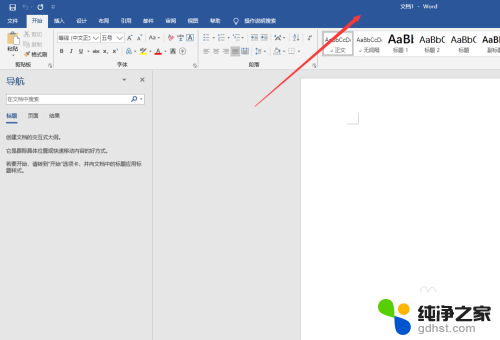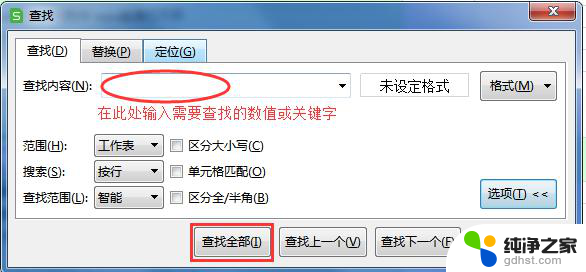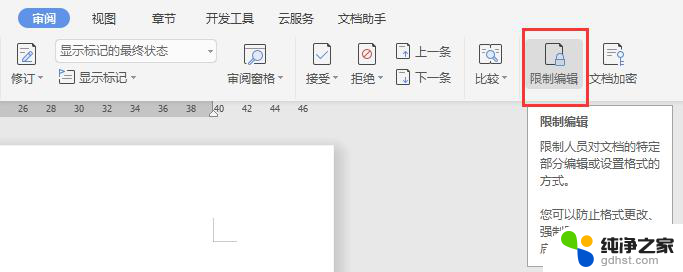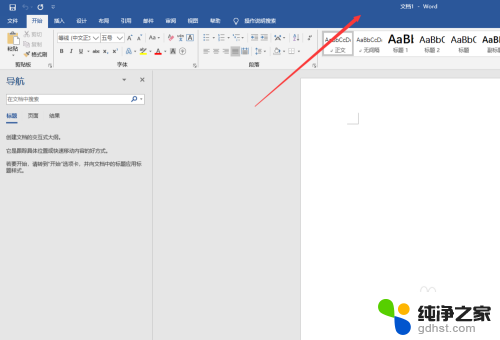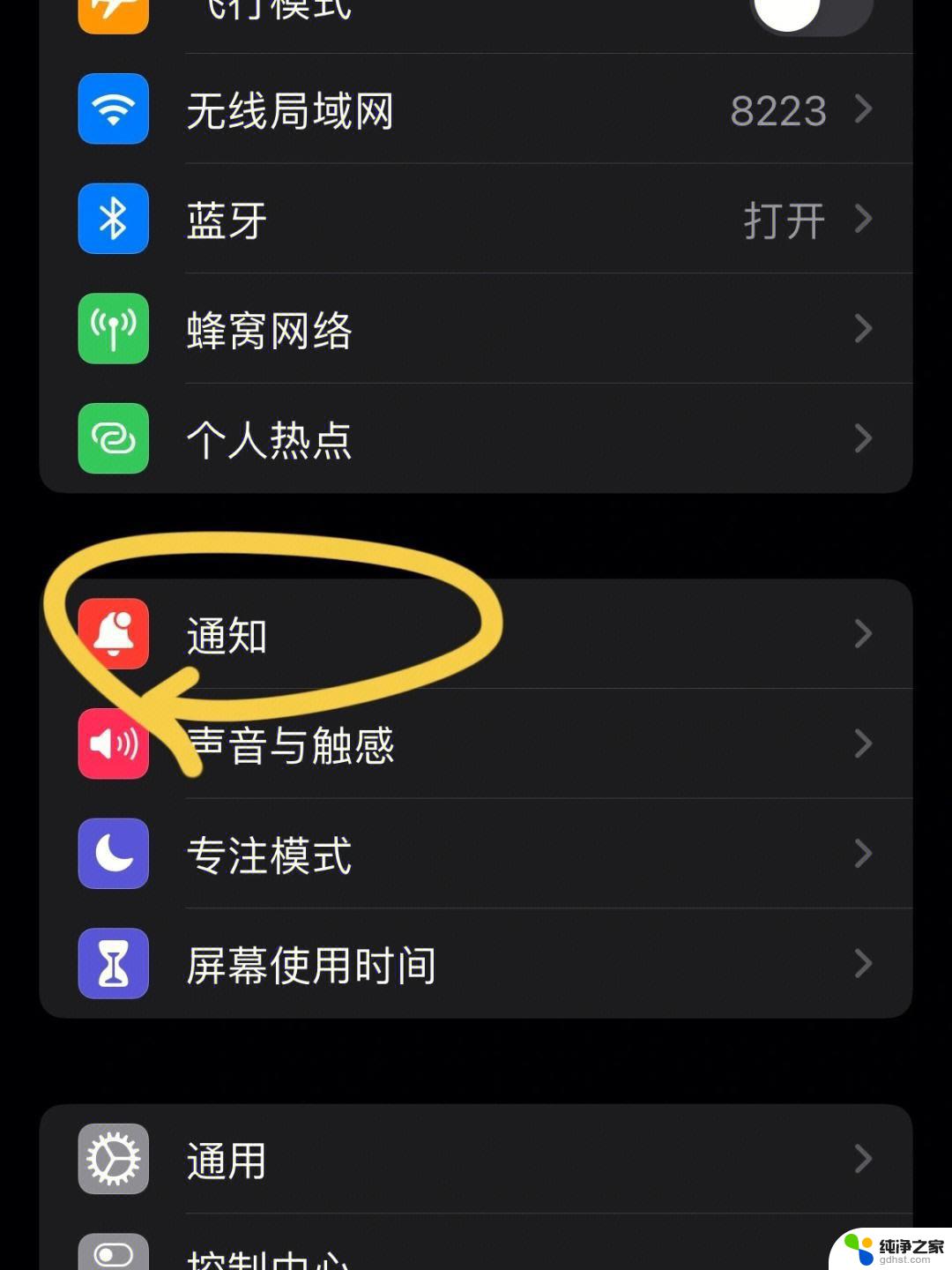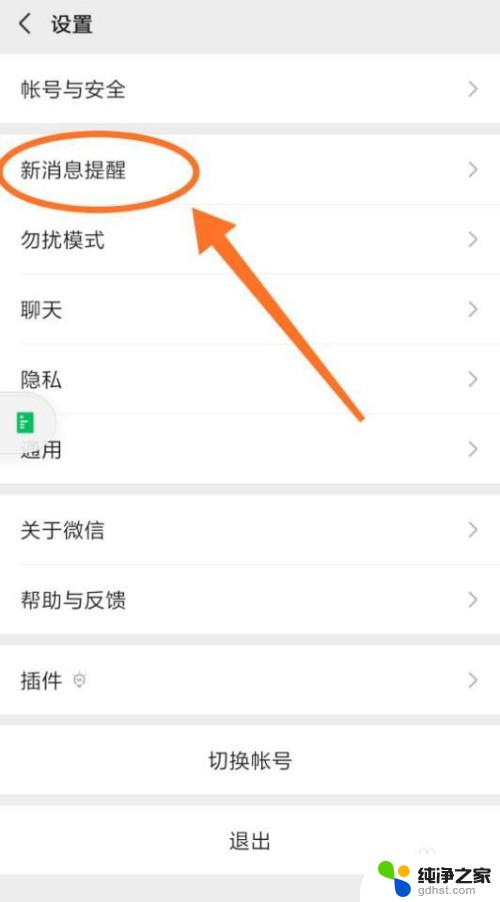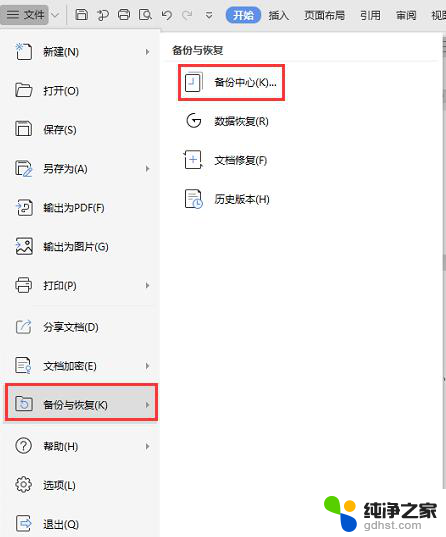word表格中内容显示不全
更新时间:2024-04-19 09:40:17作者:yang
根据word表格显示不全的内容,我们可能会遇到文字部分无法完全显示的情况,有时候这可能是因为文件格式不兼容或者是软件出现了问题。在处理这种情况时,我们可以尝试调整字体大小或者改变文档的布局,以确保内容能够完整显示出来。同时也可以尝试将文档转换成其他格式进行查看,以避免出现显示不全的情况。在处理word表格显示不全的问题时,及时调整相应的设置是非常重要的。
步骤如下:
1.打开word表格,发现表格内的文字内容显示不全。
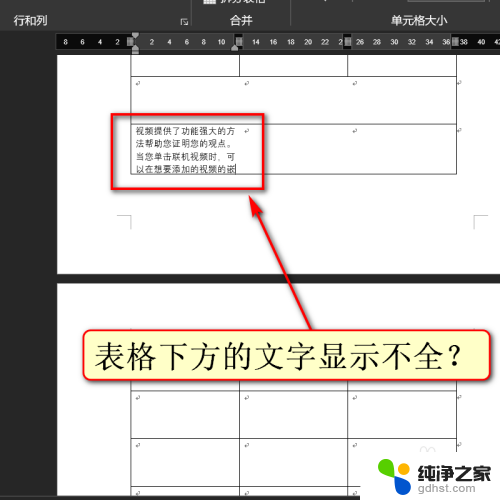
2.点开表格工具处的布局。
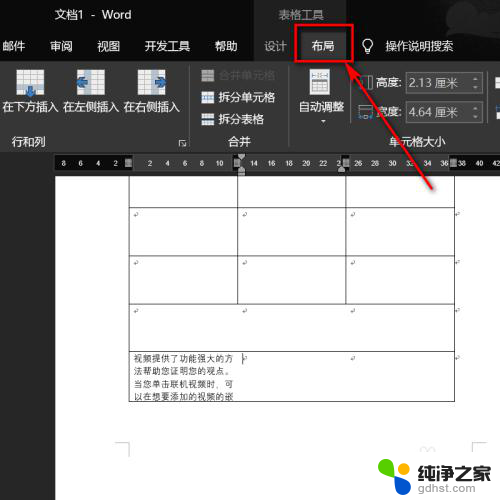
3.点击左侧的属性。
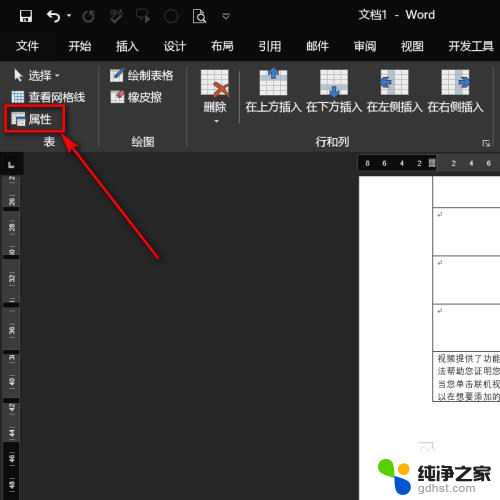
4.顶部点击行,行高值设置为最小值。点击下方确定。
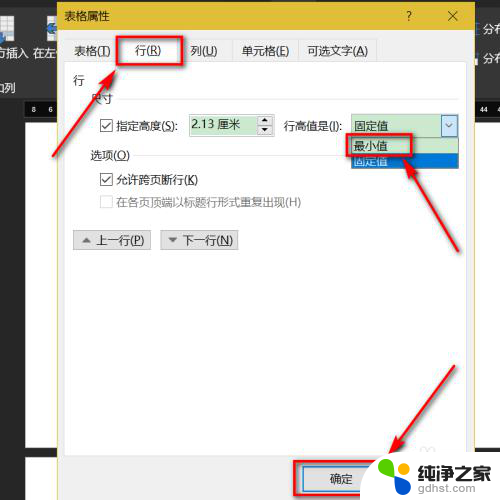
5.这时,所有的文本内容。便会显示出来。
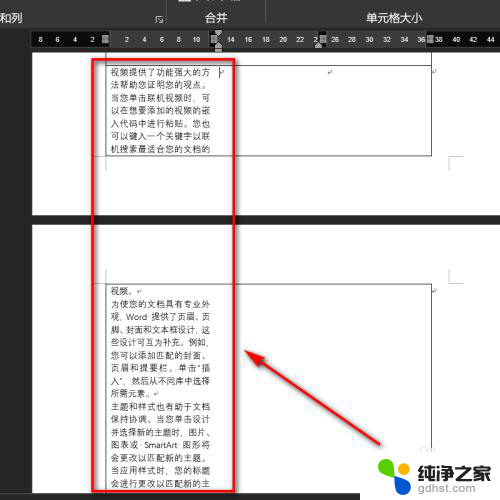
以上是word表格中内容显示不全的全部内容,如果有不懂的地方,您可以按照以上方法进行操作,希望对大家有所帮助。